
Win Wenders : « Au montage, j’ai beaucoup de peine à m’imaginer un autre son que celui qui était associé au départ à l’image »
Jean-Luc Godard : » Mais cette association n’est pas la seule possible »
(« Le son au cinéma »/Éditions de l’Étoile/Cahiers du cinéma, 1985)
Le problème du son, c’est qu’il a un problème d’image.
Personne ne veut en entendre parler pendant le tournage.Tout le monde en parle après. Et on est sans cesse rattrapé par ses contingences tout au long de la fabrication du film.
Les faits sont têtus: Il est incontournable.
Dans le foisonnement d’images animées produit sur tous les supports, TV&Internet…il sera dans sa perception au mieux anonyme, au pire décrié comme étant « mauvais ». Autant on s’extasie devant des images somptueuses, autant on se pâme beaucoup plus rarement à l’écoute d’un son, surtout en télévision. Son absence ou sa mauvaise qualité se fait cruellement sentir.
Il donne toutefois – très souvent – du sens à l’image. Certains acteurs audio-visuels ne s’y trompent pas. L’argument marketing des équipements audio est mis en avant; par exemple sur les téléviseurs grand public et dans les salles de cinéma (Dolby Stéréo, 5.1 surround, etc…) dans le but de produire une émotion supplémentaire au visionnage des images.
Parmi les intervenants au débat figurent les logiciels de montage. Ainsi, dans la toute dernière version de FCPX, les améliorations de la gestion de l’audio ont été saluées. A juste titre. L’occasion pour nous de faire un tour d’horizon, sans autres prétentions, sur ces aspects de l’application.
(D’expérience, la maîtrise des logiciels de montage vidéo passe paradoxalement souvent par la compréhension des options et paramétrages audio de ceux-ci)
Le dérushage:
Tout d’abord, à la numérisation, FCPX récupère par défaut toutes les pistes séparément. Cochez « Supprimez les canaux silencieux » dans l’outils d’ingest si besoin.
Les rushs peuvent apparaitre en stéréo, en « Dual mono », ou « 4 ou 8 mono », etc…Faisons simple, on monte le plus souvent en pistes mono séparées. Sans prendre trop de risque, on peut passer tous ses rush en mono . C’est généralement le cas lors de clips issus d’export fichiers. Ceux venant d’une carte de tournage sont presque toujours en « multi-mono ».
Pour un groupe de clips, on peut « éteindre » de manière groupée chacune des pistes (cmd A) a2, a3, a4…, et les « rallumer » toutes ou séparément, à tout moment. Pour dérusher les sonores par exemple, on ne laissera que la piste 1, cas le plus courant. Ceci est réversible et modifiable à tout moment, dans le navigateur ou dans la timeline.
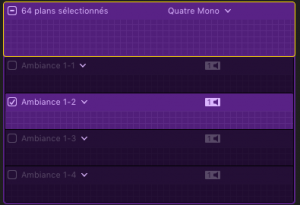
Il peut arriver que la sélection des pistes dans l’inspecteur soit grisée. La raison est qu’il y a plusieurs « configurations audio » distinctes, en raison de sources d’images différentes.
![]()
Pour contourner rapidement cela: dans le navigateur, en mode « liste », classer les clips en fonction de leur configuration audio en cliquant sur l’en-tête de colonne « Config. audio » , puis traiter chaque groupe séparément. (les 4 Mono/2mono/Stéréo/etc…).
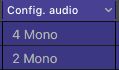
La timeline:
Le paramétrage est quand à lui limité à deux alternatives: Stéréo et surround 5.1. Sauf objectif explicitement justifié, choisir « Stéréo » et 48 kHz. Là aussi, cette option est réversible.
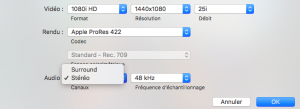
Réglages de timeline
Il est cependant possible, on le verra par la suite, d’exporter plusieurs pistes audio distinctes. (Heureusement)
FCPX est dit « trackless »: Il n’y a donc pas véritablement de « pistes » audio sur la TL. On monte des objets – les clips – les uns après les autres, les uns sur les autres, mais le son d’un clip n’est pas « enfermé » dans une piste audio de timeline, à l’inverse des interfaces classiques type Média-composer ou Première Pro. C’est un peu déroutant au début, mais finalement bien plus souple à l’usage.
En fait, la présence sur la timeline de l’audio associée à une vidéo résulte uniquement de son activation ou non dans l’inspecteur.
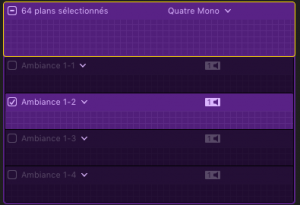
Ainsi on peut très facilement permuter la piste audio montée avec une autre du même clip ( Perche et micro-cam par ex), ou même l’ajouter sans avoir à repasser vers sa source dans le navigateur. Plus besoin de la « patcher » au moment de l’insert dans le montage avec les boutons de début de timeline (a1-source vers a2-timeline, etc…)
D’autre part, l’audio d’un clip monté se trouve par défaut verrouillé à la vidéo correspondante; pas de décalage accidentel de l’un par rapport à l’autre avec un risque de désynchro. C’est une sécurité.
Bien entendu, il est possible de « casser » ce lien, en faisant un click droit/ »Détacher l’audio » , ou « Alt shift s « . On obtient ainsi deux clips vidéo et audio désolidarisés.
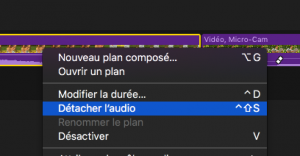
Détacher l’audio. Ou » ctrl shift s «
On peut maintenant les déplacer, les décaler, l’un par rapport à l’autre, pour par exemple récupérer un son seul. L’audio peut être lui-même être déplié en plusieurs pistes.
Nous l’évoquons ici parce qu’elle existe, mais cette démarche doit rester marginale et maitrisée. Elle est la plupart du temps inutile, voire dangereuse. Sur le plan de la méthode, il est beaucoup plus cohérent, pour un résultat identique, de ne monter que l’audio d’un clip dés le départ, depuis le navigateur :
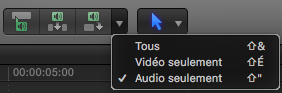
Donc, dans le cas général, gardons l’audio lié à la vidéo.
Il y a trois visualisations de l’audio d’un clip monté:
– Le clip condensé. Comme son nom l’indique, il se présente sous une forme compacte, les trims seront les mêmes sur l’audio et la vidéo. Seule la forme d’onde sera visible. Les vues du clip condensé sur réglables par « shift cmd + ou – « . (proportion de l’audio en hauteur)
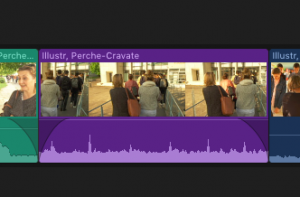
Clip condensé
– L’audio déployé. Activé par un « ctlr s« , ou un click droit / »Développer l’audio » (ou même un double-click sur le bas du clip). Permet de différencier les traitements audio et vidéo.
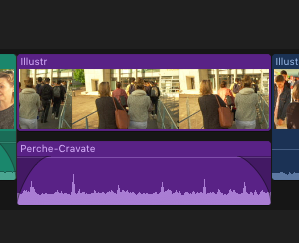
Audio développé
– Les composants audio déployés. Activé par un « ctrl alt s« , ou click droit / »Développer les composants audio« . Par rapport à l’option précédente, permet en plus de gérer individuellement les pistes audio du clip. Par ailleurs, cela indique si plusieurs pistes audio d’un même clip sont montées ou non. Par composant, entendre « piste audio d’origine« .
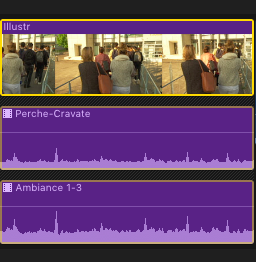
Composants audio développés
les réglages de niveau sur la timeline.
Il y a au moins trois façons d’agir sur le niveau :
- Jouer sur la barre de niveau sur le clip avec la souris/trackpad
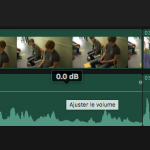
Barre de volume sur le clip
- Dans l’inspecteur, le curseur de volume.
Curseur de volume dans l’inspecteur
3. Avec les raccourcis clavier, ctrl + et ctrl – , qui modifie de + ou – 1dB à chaque fois.
Ce à quoi viennent se rajouter des alternatives, dans le menu « Modifier/Régler le volume« :
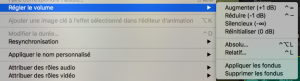
Menu « Modifier/Régler le volume »
- « Augmenter et réduire« , de + ou – 1 dB correspondent à l’action de crtl + ou –
- « Silencieux » baisse totalement le volume. Équivaut à abaisser la barre de volume complètement vers le bas.
- « Absolu » ou » crtl alt l » : Fait apparaitre dans le dashboard (petite fenêtre de timecode) une valeur à rentrer : [image] Cela 1) Vous supprime tous vos keyframe de niveau et 2) vous fixe le niveau général à la valeur entrée. Une sorte de « reset » customisé en niveau. Entrer zéro équivaut au reset dans l’inspecteur ou l’option « réinitialiser (0dB) » du même menu.
- » Relatif « ou « ctrl L » : Vous augmente ou diminue le niveau de la valeur entrée , cette fois en gardant vos keyframe. Correspond au ctrl+ ou – sur la sélection.[image]
Bien entendu, les manipulations classiques sur la timeline sont disponibles. Split audio-vidéo, contrôle du niveau, keyframing, etc…Rappelons une fois de plus la surréaliste et agaçante absence du fondu audio…(contournable toutefois).
Petit rappel sur le « split audio&vidéo »:
Par exemple, recouvrir le début et/ou la fin d’un sonore :
- On cale le sonore image & son, puis on déplie le son ( » ctrl s » )
- Sur la vidéo seule, on « tire » le côté gauche vers la droite pour recouvrir le début . Inversement, côté droit vers la gauche pour couvrir la fin. L’audio lui ne bouge pas. Les audios des plans précédents et suivants viennent se glisser sous le sonore. Atténuer si besoin ces derniers en sortie et entrée.
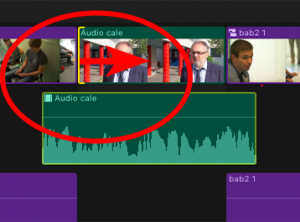
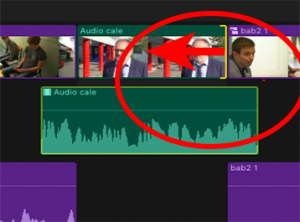
Les plans d’avant et d’après sont inchangés. la vidéo du sonore est réduite, et de fait la durée totale du montage.
si on veut garder la même durée de montage, il nous faut faire un « slide »: Sélectionner le cut image seul, en maintenant appuyé la touche « T », (outils de trim). Un double crochet apparaît, et faire glisser ce cut. Relâcher T ensuite. Dans ce cas, les durées des plans d’avant et après sont modifiées d’autant.
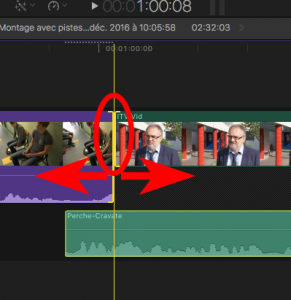
Le plan d’avant (ou après) est rallongé d’autant
Si on veut garder les audios « cut » et non superposés, déplier les sons des plans, et faire un slide uniquement sur l’image.
Les effets audio
Il en existe plus de 130 (!) . Certains issus de LogicPro et directement intégrés à FCPX. Autant dire qu’ils serviront tous peu au quotidien, mise à part peut-être les fonctions limiteur-Compresseur, gain, et equaliseurs .
Intéressant tout de même de les évaluer. Ainsi, le « denoiser » par exemple vous atténuera avec bonheur un bruit de climatisation un peu trop présent sur une interview. Pour peu que le bruit de fond soit régulier.
– L’export, le mixage. La commande index de timeline/Afficher les files audio.
Avant de voir dans un autre chapitre l’export multipiste, pour notre timeline en stéréo, correspondant à un sujet JT (reportage tv) « simple » :
- Pour l’export de la timeline sans autres manipulation sur l’audio qu’une correction des niveaux, on obtiendra un fichier avec deux voies droite et gauche identiques, comportant toutes deux une addition pure et simple de chacune des piste audio montées.
- On peut le cas échéant dissocier chacune des voies par un panoramique droite ou gauche des clips sur la timeline. Un bi-piste donc. Pour un sujet JT c’est ce qu’on fera (mix à gauche, commenataire+ ambinace, VI – amb&itv uniquement- à droite).
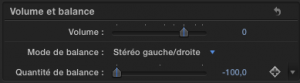
Panoramique gauche
Contrairement à FCP7, le panoramique dans FCPX effectué de cette manière ne fait pas augmenter le niveaux de 6dB.
Remarque: Dans le cas d’un voice-over avec ce paramètre, si on veut le basculer à gauche (V.I.), bien utiliser la méthode précédente.
Et non pas celle qui consiste à aller dans la zone « Configuration des canaux » et à sélectionner « gauche » dans le déroulant. Cette action ajoute, là, + 6dB à la piste ainsi basculée. A proscrire donc. (Sauf si on sait bien ce qu’on fait)
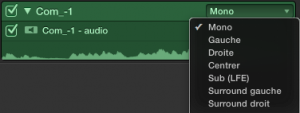
Le point de vue de l’expert:
D’où viennent ces « 6dB » ? Six décibels.
Pour faire simple (!), le décibel est l’unité de mesure d’un niveau audio relatif. Il s’entend donc toujours avec une autre référence de niveau. Ainsi, + 6dB, c’est 6 décibels de plus qu’une référence, unanimement fixée. Par exemple avec la limite du « rouge » sur un vu-mètre, ou un seuil minimum de perception auditive. (Ça dépend des oreilles)
Pour compliquer un peu plus, l’échelle n’est pas linéaire, mais…logarithmique:
Il y a une raison très précise. La sensation physiologique des variations de niveaux sonores par l’oreille humaine est une perception logarithmique. Ainsi, deux fois plus d’énergie dans un haut-parleur correspond à comme une augmentation de…6dB. Tiens tiens…
Cela répond à la démonstration mathématique suivante :
Considérons deux intensités sonores « I1 » et « I2 »
La différence perçue de l’une par rapport à l’autre sera mesurée par la formule mathématique :
20logI1/I2 (« log » = logarithme décimal)
Si I2=2 fois I1 , I2/I1 = 2. Donc 20log(I2/I1) = 20log(2)
Vos tables de logarithme, que chacun connait, vous donne log(2)=0,3. 20 fois o,3= 6.
D’où les 6dB.
A apprendre par cœur. Interro lundi.
A retenir:
- Chaque que fois que vous entendez « décibel », posez la question « Par rapport à quoi » ?
- +6dB, est perçu comme un intensité deux fois plus forte (…Par comparaison à une autre)
Empiriquement, vous pouvez le vérifier avec l’expérience suivante:
– Mettez deux haut-parleurs identiques l’un juste à côté de l’autre. Injectez dans les deux un même signal de 1 kHz par ex (Un « mille »).
– Coupez l’un d’eux. L’intensité perçue baisse.
– En entrée du seul haut-parleur restant, il vous faudra augmenter le niveau de … 6dB pour avoir la même perception de niveau que prédement avec les deux. CQFD.
Après le rôle du son, le son et les rôles dans FCPX. A venir très bientôt dans le prochain chapitre » Le son et FCPX. Chap 2/2 « . L’export multipistes et les rôles.